Hogyan tiltható le vezető aláírása
Sokan tudják, hogy általában, ha telepíti a járművezetők, több eszközt kell tesztelni a nagyon aláírás a Windows. Ez olyasmi, mint egy kis címkét, amely a gyártó magában foglalja az új verziók a vezetőik, így biztosak lehetünk abban, hogy ez nem valamiféle vírus, nevezetesen egy frissítést a gyártótól.
Minden alkalommal igyekszünk, hogy új vezetők, a Windows ellenőrzi a digitális aláírás, és ha minden rendben van, minden úgy dönt, hogy folytatja. Ha nem, akkor a rendszer elkezd neheztelni, de ez a vezető is lehetséges, hogy megpróbál létrehozni, de nem az a tény, hogy a készülék akkor működik rendesen.
De ha letiltja a hitelesítési digitális aláírások a járművezetők és az illesztőprogram telepítése nem egy címkét, akkor minden rendben lesz, kivéve persze a tényleges program kompatibilis a meglévő berendezések.
A mi feladatunk csak az azonos ma és meg fogja vizsgálni, hogyan lehet kikapcsolni a digitális aláírás ellenőrzését, a legkülönfélébb módokon.
1. újraindítása mi PC vagy laptop és azonnal kattintson az F8 billentyűt. addig, amíg meg nem jelenik egy fekete ablak, fehér betűkkel. Ott, az oldal alján találja a tételt „Kapcsolja ki a kötelező vezetők aláírás ellenőrzése”. Meg kell lefelé nyíl az elemet, és nyomja meg az «Enter».
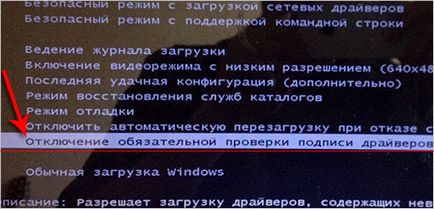
Ezt a lépést is kezdjük a rendszer a megadott paraméterekkel. De mi is azt mondják, hogy a meghajtó telepítése ebben a módban, akkor biztosan működni fog, de már nem működik, ha már újra a számítógépet, és menjen a normál üzemmódba. Ezért ez a módszer nagy hátránya.
2. Van egy lehetőség, hogy tiltsa digitális aláírás ellenőrzése járművezetők csoportházirend segítségével. A megnyitásához szükséges vezetni a start-up a keresési keresett «gpedit.msc». Másolja ki, csak az idézőjelek nélkül, majd helyezze. Nyissa meg a programot talált.
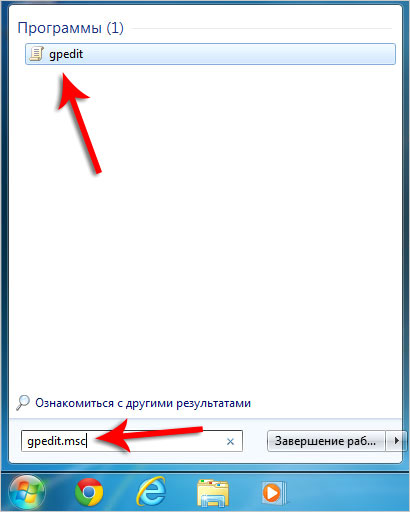
Nyitva hagyta a következő mappákat: „Felhasználó konfigurációja - Felügyeleti sablonok - Rendszer - A meghajtókat.”
Amikor elhagyta a mappát „Driver Installation” ki van jelölve a jobb oldali pedig a „Disable kérelmet kíván vezetők”, nyissa meg dupla kattintással.
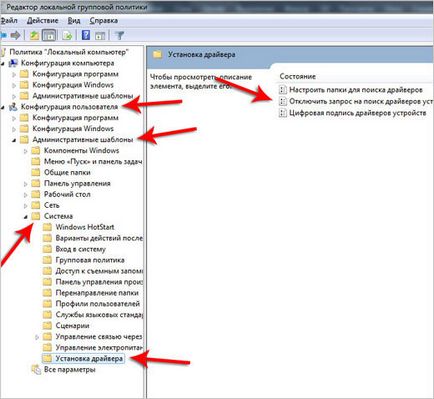
Állítsa a kapcsolót az „on” állásba, majd tárolja.
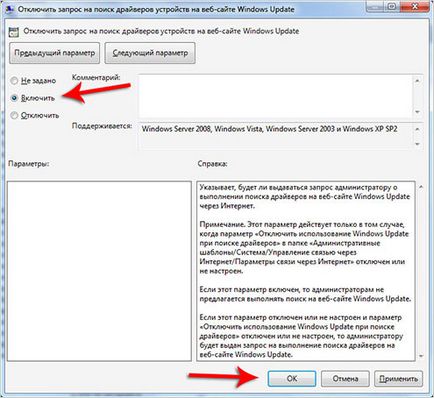
Nem rossz megoldás, de sajnos ez nem mindig működik.
3. Tekintsük az utat a parancssorba. Fuss azt is használja a kereső.
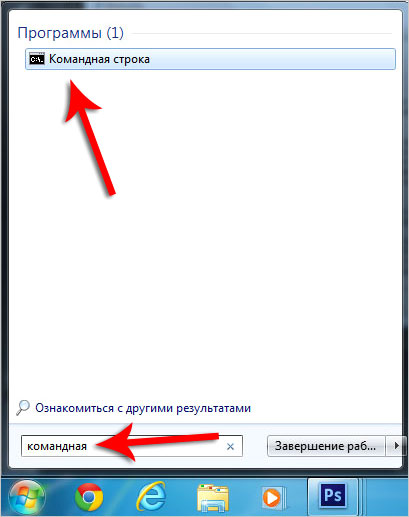
Most arra van szükség, hogy felváltva, hogy adja meg a következő parancsokat:
bcdedit -set loadoptions DDISABLED_INTEGRITY_CHECKS
bcdedit -set TESTSIGNING ON
Kézzel próbálta vezetni óvatosan az első sorban, majd az «Enter». Aztán a második. Ennek eredményeképpen meg kell látnunk a parancssorba a kérésre válaszul sikeres. Ebben az esetben lehet majd telepíteni feltétlenül minden driver.
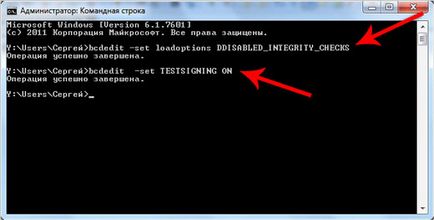
Ahhoz, hogy vissza mindent újra, és ellenőrizze a járművezető aláírását. akkor kell használni ezt a parancsot:
bcdedit -set loadoption ENABLE_INTEGRITY_CHECKS
bsdedit -set loadoption TESTSIGNING OFF
Mi is végre őket egyesével.
És mellesleg, hogy ha a csekket a digitális aláírás telt el, a rendszer fájlt, kezdd a keresést a Start Programok be a sigverif parancsot.
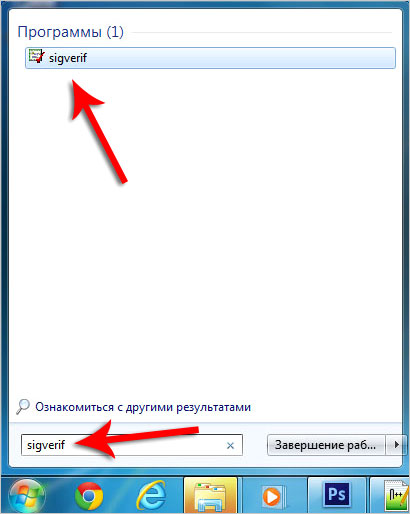
És amikor a program ellenőrzi a fájl aláírást is indult, akkor nyomja meg a „Start”.
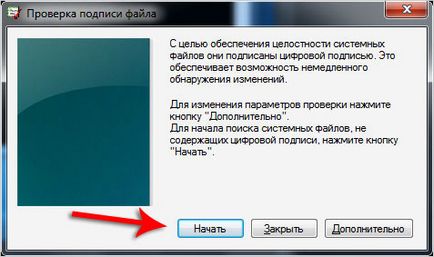
És várni az eredményeket. Remélem, ez az információ elég lesz, hogy elvisz Illesztőprogram-ellenőrző aláírása.